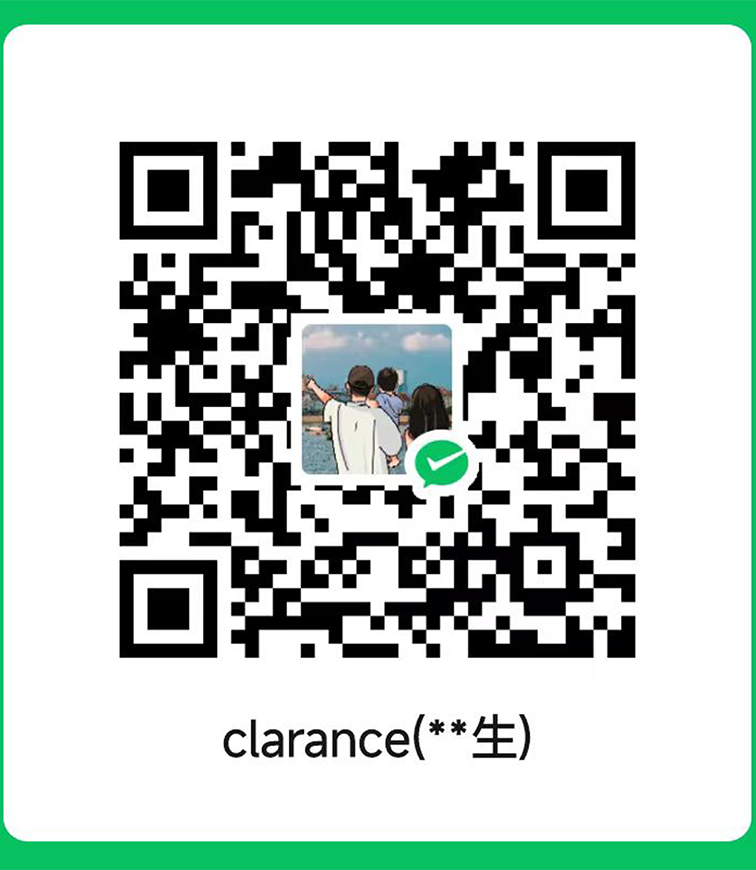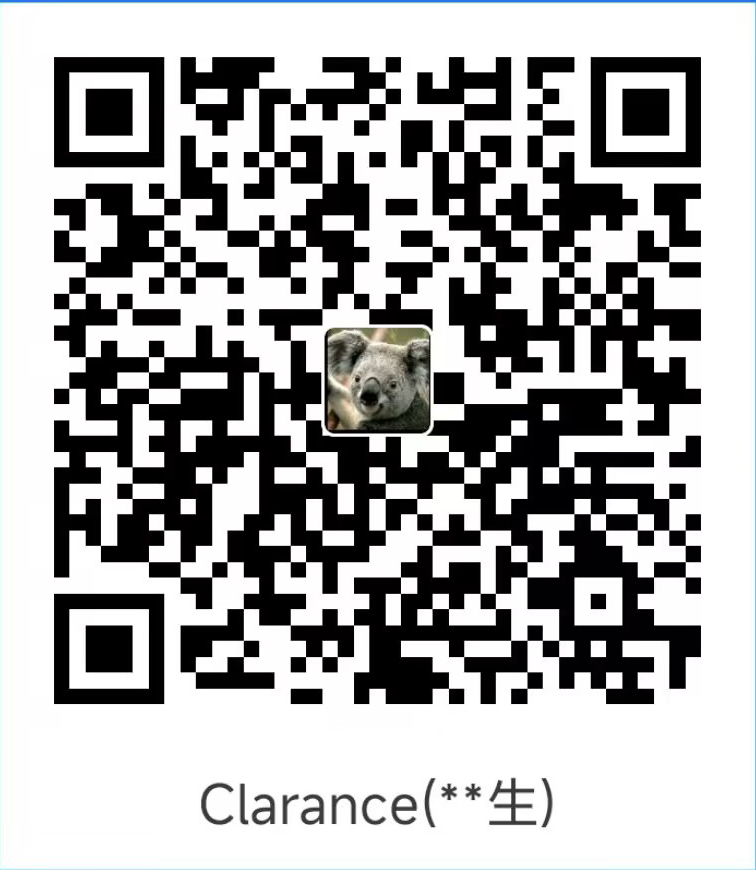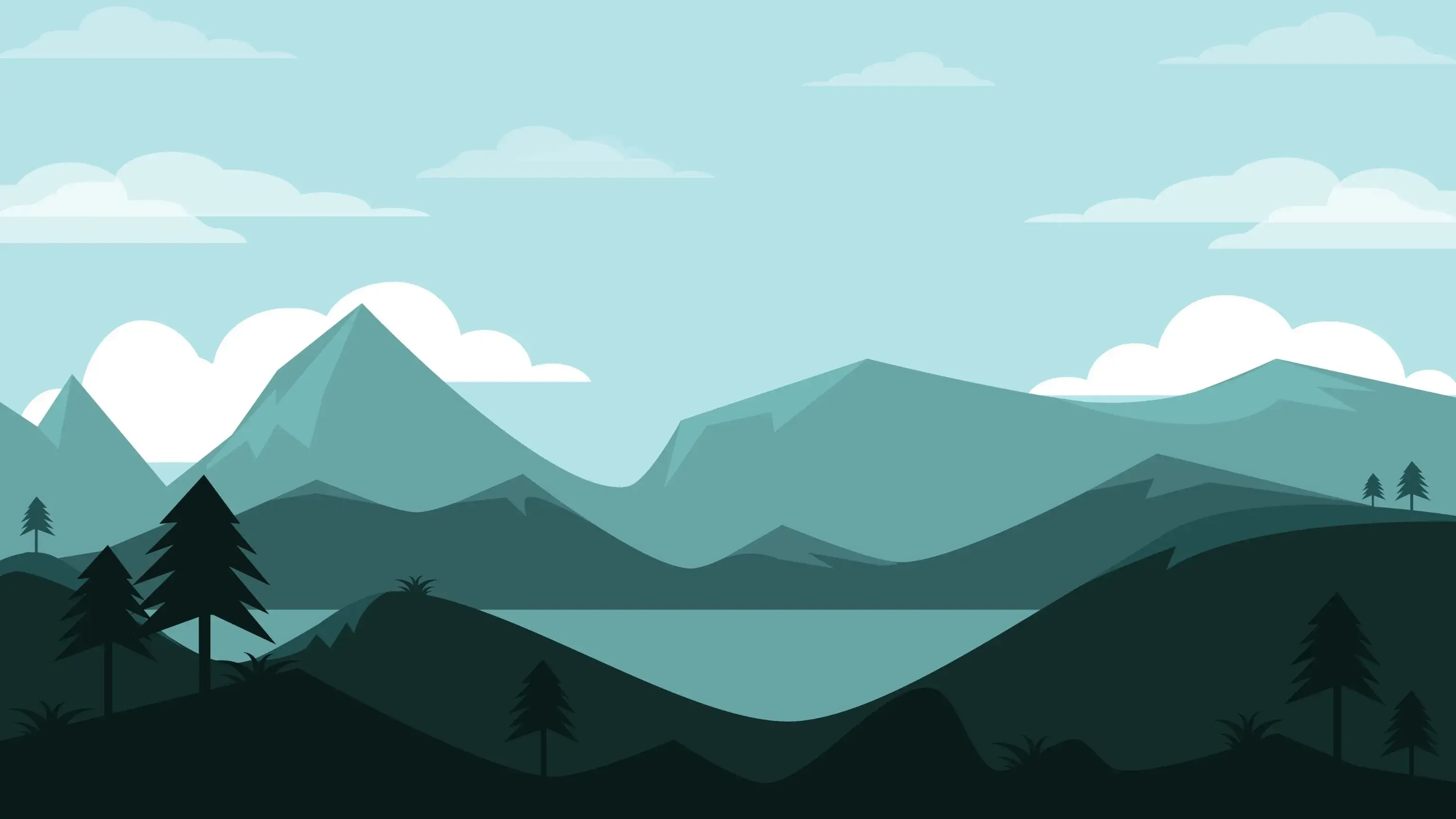对同文件夹内所有文件进行批量重命名
今天将blog内容从服务器打包到自己新弄的黑群里面,准备搭一个本地的玩玩。但是发现一个问题,由于我的post都是中文命名,打包下载解压之后变成了乱码……这就有点难搞!虽然我这边链接规则是使用id,网页的链接展示都没有问题,但是看到这个还是很不习惯,于是就在网上找找有没有什么办法可以批量重命名。
批量重命名文件是一个常见的需求,可以通过多种方法实现,包括使用操作系统自带的工具、第三方软件或编写简单的脚本来完成。以下是一个基于Windows操作系统的简单批量重命名方案,使用命令提示符(CMD)来实现。
方案一:使用CMD的ren命令
假设你有一个文件夹,里面包含了一系列需要重命名的图片文件,原始文件名是image1.jpg, image2.jpg, …, imageN.jpg,你想将它们重命名为photo1.jpg, photo2.jpg, …, photoN.jpg。
打开命令提示符(CMD)。你可以通过在开始菜单搜索“cmd”或“命令提示符”来找到它。
使用
cd命令切换到包含文件的文件夹。例如,如果文件在D:\Photos文件夹中,你应该输入cd D:\Photos并回车。现在,你可以使用
for循环结合ren命令来批量重命名文件。但是,由于CMD的for循环在处理文件重命名时有一定的限制(特别是直接修改文件名时),我们通常会采用一种变通的方法,即先生成一个重命名列表,然后逐个执行。不过,为了简化说明,这里提供一个假设你已经知道如何生成或手动指定新文件名的示例:1
for %i in (1 2 3 4 5) do ren image%i.jpg photo%i.jpg
注意:上面的命令直接在命令行中执行时,对于批处理文件(.bat),你需要将
%i替换为%%i。如果你有很多文件,手动列出所有数字可能不现实。在这种情况下,你可以考虑编写一个更复杂的批处理脚本来生成这些命令,或者使用其他工具。
方案二:使用PowerShell
PowerShell是Windows的一个更强大的命令行工具,它提供了更多的灵活性和功能来处理文件。以下是一个使用PowerShell批量重命名文件的示例:
打开PowerShell。你可以通过在开始菜单搜索“PowerShell”来找到它。
使用
cd命令切换到包含文件的文件夹,就像你在CMD中做的那样。执行以下PowerShell命令来批量重命名文件:
1
2
3
4
5
6
7
8
9
10$i = 1
Get-ChildItem -Filter 'image*.jpg' | Rename-Item -NewName { "photo$i.jpg" } -WhatIf
# 注意:上面的命令包含-WhatIf参数,它不会实际执行重命名操作,而是显示将要执行的操作。
# 如果你确定要执行重命名,请移除-WhatIf参数。
# 如果你想要递增的编号,可以这样做:
$i = 1
Get-ChildItem -Filter 'image*.jpg' | ForEach-Object {
Rename-Item -Path $_.FullName -NewName ("photo{0:D2}.jpg" -f $i++)
}
这个PowerShell脚本会遍历所有以image开头、以.jpg结尾的文件,并将它们重命名为photo1.jpg, photo2.jpg等,其中编号是递增的。注意,这里使用了{0:D2}来格式化编号,确保编号始终是两位数(例如,01, 02等)。如果你不需要这种格式化,可以简化Rename-Item命令中的-NewName参数。
方案三:同样是使用PowerShell
如果你有一个更复杂重命名需求,你可以通过创建一个新的映射(比如,一个包含旧文件名和新文件名的CSV文件),你可以使用Import-Csv(如果你定义了该函数或使用了支持CSV的模块)或简单地按行读取文件并解析每一行来提取旧文件名和新文件名。
对于CSV文件,设置两列,分别命名为OldName和NewName,如下图
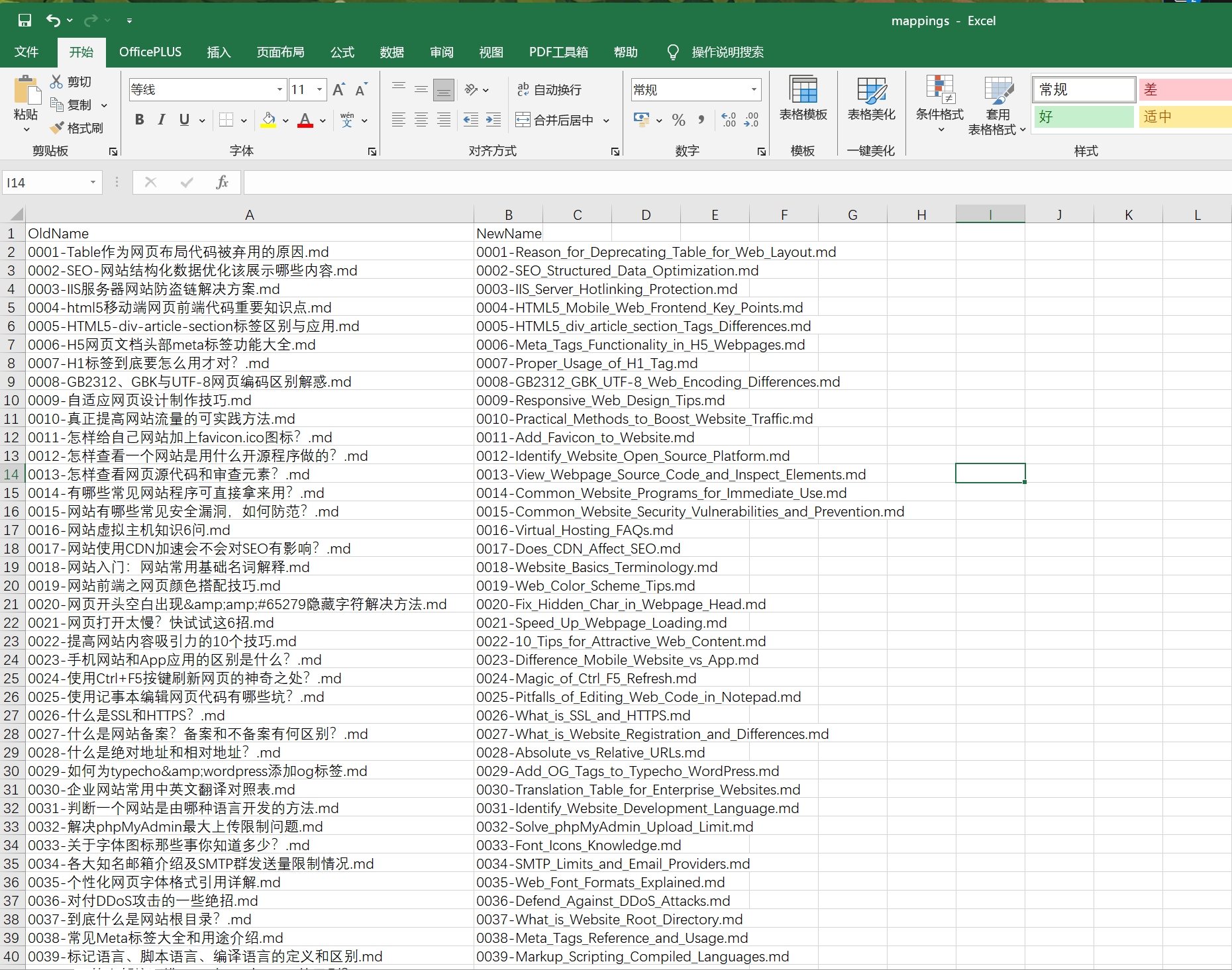
然后打开PowerShell:
1 |
|